一、安装mysql数据库
sudo apt update
sudo apt install mysql-server


查看mysql服务是否启动
sudo systemctl status mysql

如图所示代表正常运行
二、设置登录密码
sudo mysql_secure_installation

提示是否使用验证密码组件 输入 : y

设置密码强度——根据自己需求 我这里输入 :0

提示输入新密码,重复输入,两次输入完成后,提示密码强度

这里需要注意第三个提示代表是否禁止root用户远程连接,选择n,其余都填y即可
三、登录数据库
mysql -u root -p
如果出现 ERROR 1698 (28000): Access denied for user 'root'@'localhost'
则使用
sudo mysql -u root -p
然后输入密码进入数据库
执行
use mysql;
flush privileges;
# ALTER user 'root'@'localhost' IDENTIFIED BY 'Xiaxinyv6';
ALTER USER 'root'@'localhost' IDENTIFIED WITH mysql_native_password BY 'Xiaxinyv6';
如果还不行就加上注释的那条语句重新执行一遍
成功后效果
四、配置数据库远程连接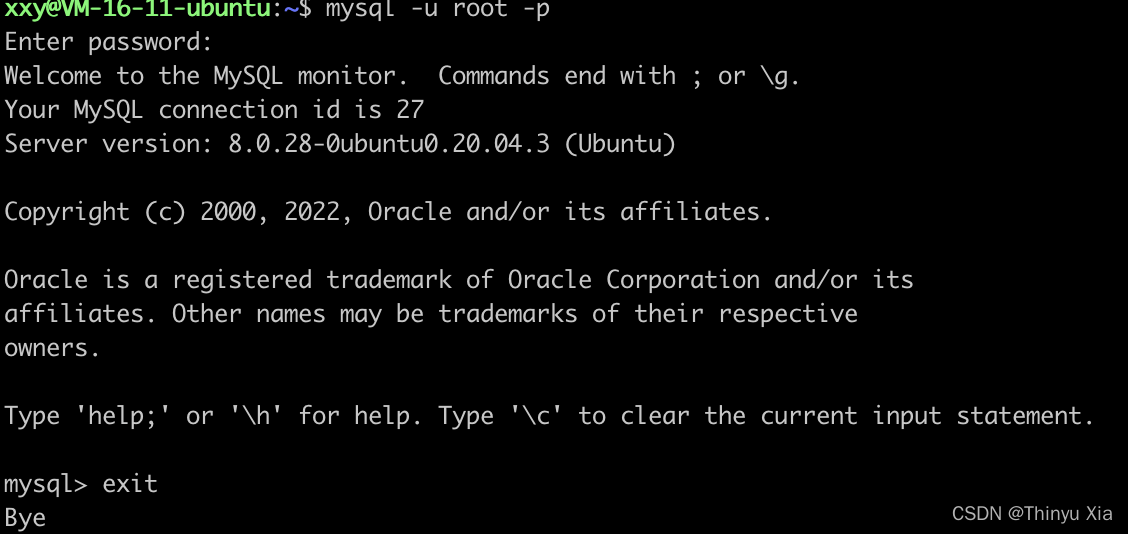
use mysql;
update user set host = '%' where user = 'root'; #所有主机都可连接
flush privileges; # 刷新权限
ALTER USER 'root'@'%' IDENTIFIED WITH MYSQL_NATIVE_PASSWORD BY '自定义密码' # 定义密码
修改配置文件
sudo vim /etc/mysql/mysql.conf.d/mysqld.cnf
做如下更改
bind-address = 0.0.0.0
:wq
修改完配置文件重启mysql服务
sudo service mysqld restart
配置结束

如果连接失败,再检查一下自己的服务器是否开放了3306端口
























 4596
4596











 被折叠的 条评论
为什么被折叠?
被折叠的 条评论
为什么被折叠?










